笔记本电脑怎样设置管理员权限 笔记本电脑管理员权限如何设置
更新时间:2023-11-24 10:05:12作者:xiaoliu
笔记本电脑怎样设置管理员权限,在现代社会中笔记本电脑已经成为人们生活中不可或缺的工具之一,在使用笔记本电脑的过程中,我们有时会遇到需要设置管理员权限的情况。管理员权限的设置是为了保护我们的个人信息和电脑安全,同时也能限制其他用户的操作权限。如何设置笔记本电脑的管理员权限呢?在本文中我们将从几个方面来介绍笔记本电脑管理员权限的设置方法。无论是新手还是老手,相信本文都能为您解决相关问题,让您更好地使用笔记本电脑。
具体方法:
1、右键点击桌面上的计算机,选择管理。
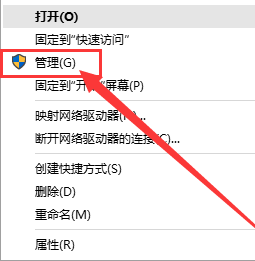
2、点击左侧的本地用户和组。
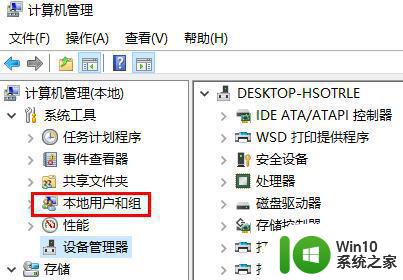
3、点击用户,然后选择右侧的Administrator账户。
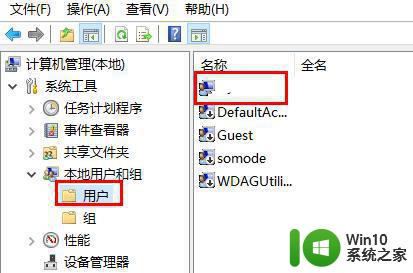
4、右击Administrator,选择属性。
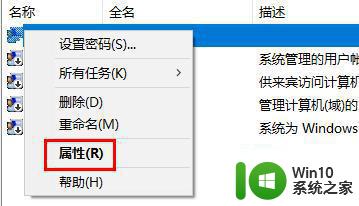
5、去掉账户已禁用前面的勾即可。
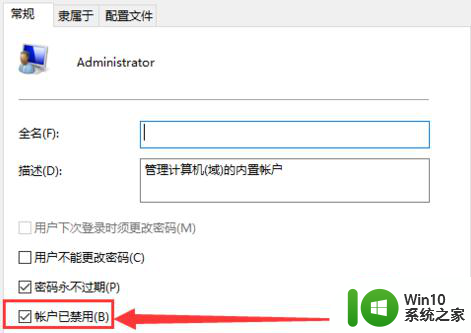
6、点击应用然后确定。
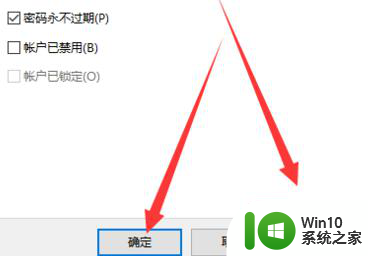
以上是关于如何设置笔记本电脑管理员权限的全部内容,如果有需要的用户,可以按照以上步骤进行操作,希望对大家有所帮助。
笔记本电脑怎样设置管理员权限 笔记本电脑管理员权限如何设置相关教程
- 打开管理员权限设置设置方法 如何在Windows系统中打开管理员权限设置方法
- w8.1开启超级管理员的方法 Windows 8.1如何设置超级管理员权限
- 如何解决电脑删除文件需要管理员权限的问题 电脑删除文件提示需要管理员权限怎么办
- 电脑系统管理员权限怎么解除 电脑管理员权限取消的教程
- 管理员administrators权限删除文件设置方法 administrators权限删除文件的步骤
- 电脑打开图片显示内置管理员无法打开解决方法 电脑内置管理员权限无法打开图片解决方法
- 电脑软件管理权限在哪里设置 电脑软件权限管理设置步骤
- 你需要提供管理员权限才能移动到此文件夹如何解决 如何获取管理员权限以移动文件夹
- 怎么开启管理员身份运行cmd 用管理员权限打开cmd的步骤
- u盘需要管理员身份权限才能复制怎么解决 如何解决u盘需要管理员身份权限才能复制的问题
- 没有足够的权限卸载请与系统管理员联系怎么办 如何联系系统管理员请求卸载权限
- 电脑管理员权限的作用是什么 如何在电脑上以管理员身份运行程序
- U盘装机提示Error 15:File Not Found怎么解决 U盘装机Error 15怎么解决
- 无线网络手机能连上电脑连不上怎么办 无线网络手机连接电脑失败怎么解决
- 酷我音乐电脑版怎么取消边听歌变缓存 酷我音乐电脑版取消边听歌功能步骤
- 设置电脑ip提示出现了一个意外怎么解决 电脑IP设置出现意外怎么办
电脑教程推荐
- 1 w8系统运行程序提示msg:xxxx.exe–无法找到入口的解决方法 w8系统无法找到入口程序解决方法
- 2 雷电模拟器游戏中心打不开一直加载中怎么解决 雷电模拟器游戏中心无法打开怎么办
- 3 如何使用disk genius调整分区大小c盘 Disk Genius如何调整C盘分区大小
- 4 清除xp系统操作记录保护隐私安全的方法 如何清除Windows XP系统中的操作记录以保护隐私安全
- 5 u盘需要提供管理员权限才能复制到文件夹怎么办 u盘复制文件夹需要管理员权限
- 6 华硕P8H61-M PLUS主板bios设置u盘启动的步骤图解 华硕P8H61-M PLUS主板bios设置u盘启动方法步骤图解
- 7 无法打开这个应用请与你的系统管理员联系怎么办 应用打不开怎么处理
- 8 华擎主板设置bios的方法 华擎主板bios设置教程
- 9 笔记本无法正常启动您的电脑oxc0000001修复方法 笔记本电脑启动错误oxc0000001解决方法
- 10 U盘盘符不显示时打开U盘的技巧 U盘插入电脑后没反应怎么办
win10系统推荐
- 1 电脑公司ghost win10 64位专业免激活版v2023.12
- 2 番茄家园ghost win10 32位旗舰破解版v2023.12
- 3 索尼笔记本ghost win10 64位原版正式版v2023.12
- 4 系统之家ghost win10 64位u盘家庭版v2023.12
- 5 电脑公司ghost win10 64位官方破解版v2023.12
- 6 系统之家windows10 64位原版安装版v2023.12
- 7 深度技术ghost win10 64位极速稳定版v2023.12
- 8 雨林木风ghost win10 64位专业旗舰版v2023.12
- 9 电脑公司ghost win10 32位正式装机版v2023.12
- 10 系统之家ghost win10 64位专业版原版下载v2023.12